Microsoft hat den Microsoft Edge-Browser als Standardbrowser für alle Editionen von Windows 10 entwickelt und dabei neue Funktionen und Features hinzugefügt, um die Aufmerksamkeit von Millionen von Windows-Benutzern auf sich zu ziehen.
Eine dieser Möglichkeiten besteht darin, Erweiterungen oder Add-Ons für den Browser direkt aus dem Windows Store installieren zu können. Leider verfügt Microsoft Edge nicht über die Anzahl der Erweiterungen wie Google Chrome oder Mozilla Firefox oder Safari . In jedem Browser hat eine Erweiterung den Zweck, die nativen Funktionen des Browsers zu erweitern. Beispielsweise gibt es Erweiterungen, die als PDF heruntergeladen werden können. VPN-Erweiterungen, Erweiterungen zum direkten Herunterladen von URLs und vieles mehr.
Obwohl dies nicht der Fall zu sein scheint, wirkt sich eine Erweiterung weiterhin im Hintergrund auf die Leistung des Browsers aus, was die Suche oder Steuerung betrifft. Wenn wir Erweiterungen haben, die nicht den Rat von TechnoWikis verwenden, sollten Sie diese deaktivieren oder entfernen, damit sie keine negativen Auswirkungen auf die Leistung haben der Browser.
In diesem Lernprogramm erfahren Sie, wie Sie diese Erweiterungen in Microsoft Edge deaktivieren und so verhindern, dass Benutzer die Möglichkeit haben, sie später zu installieren.
TechnoWikis analysiert zwei Methoden, um zu vermeiden, dass diese effektiv im Microsoft Edge-Browser installiert werden.
1. Vermeiden Sie die Installation von Erweiterungen über Gruppenrichtlinien in Microsoft Edge Windows 10
Für diese Methode wird der Gruppenrichtlinien-Editor von Windows 10 verwendet. Diese Funktion gilt für die Editionen Windows 10 Pro und Windows 10 Enterprise.
Um auf diesen Editor zuzugreifen, verwenden wir die folgende Tastenkombination:
+ R
Im angezeigten Fenster führen wir den folgenden Befehl aus:
gpedit.msc
Drücken Sie “Enter” oder “Accept”.
In dem Fenster, das angezeigt wird, gehen wir zur folgenden Route:
Computerkonfiguration / Administrative Vorlagen / Windows-Komponenten / Microsoft Edge
In den angezeigten Optionen wählen wir die Richtlinie “Erweiterungen zulassen” aus:
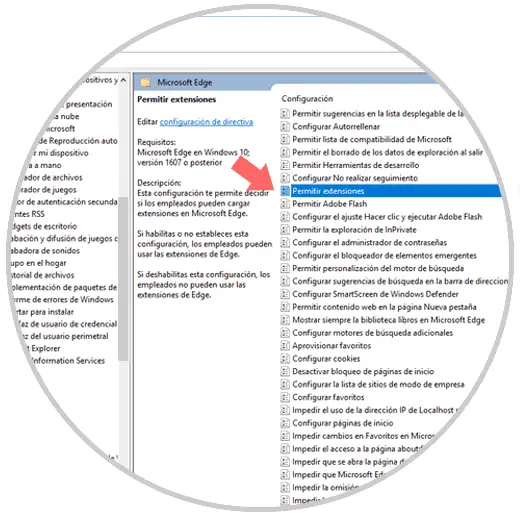
Wir doppelklicken darauf oder klicken mit der rechten Maustaste / “Bearbeiten” und aktivieren im neuen Fenster das Kontrollkästchen “Deaktiviert”. Wir klicken auf “Übernehmen” und dann auf “Akzeptieren”, um die jeweiligen Änderungen zu übernehmen.
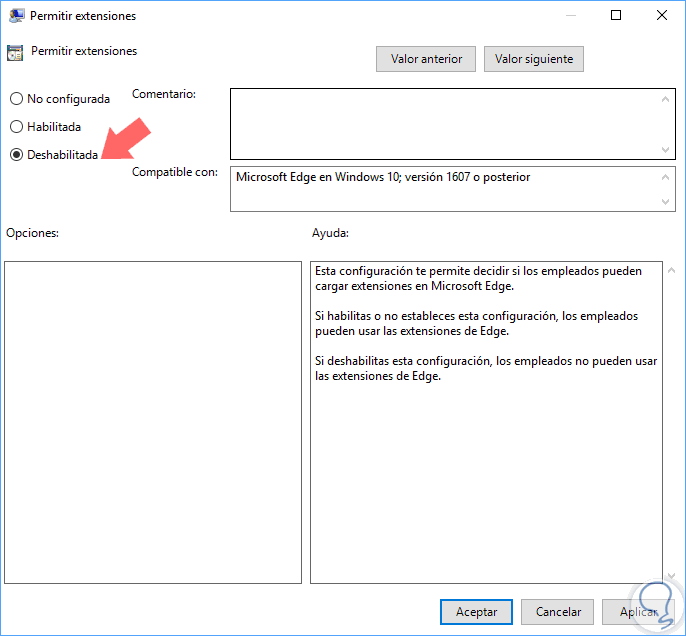
2. Vermeiden Sie die Installation von Erweiterungen über den Registrierungseditor in Microsoft Edge Windows 10
Diese Option kann auf alle Editionen von Windows 10 angewendet werden.
Dazu verwenden wir folgende Tastenkombination:
+ R
Wir führen den Befehl regedit aus und drücken “Enter” oder “Accept”. Dort gehen wir zu folgender Route:
HKEY_LOCAL_MACHINE SOFTWARE Policies Microsoft
Dort klicken wir mit der rechten Maustaste auf den Microsoft-Schlüssel und wählen die Option “Neu” / “Passwort”: Dieser neue Schlüssel heißt MicrosoftEdge.
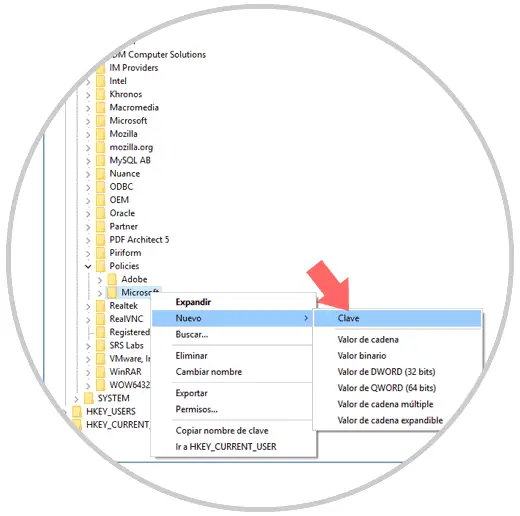
Dann klicken wir mit der rechten Maustaste auf diesen neuen Schlüssel und wählen die Option “Neu” / “Passwort”: Dieser neue Schlüssel wird “Erweiterungen” genannt.
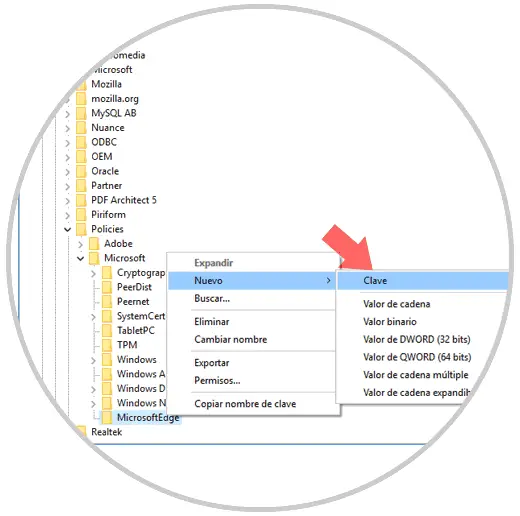
Nun klicken wir mit der rechten Maustaste auf “Extensions” und wählen die Option “New” / “DWORD value” (32 Bit): Dieser neue DWORD-Wert heißt “ExtensionsEnabled”.
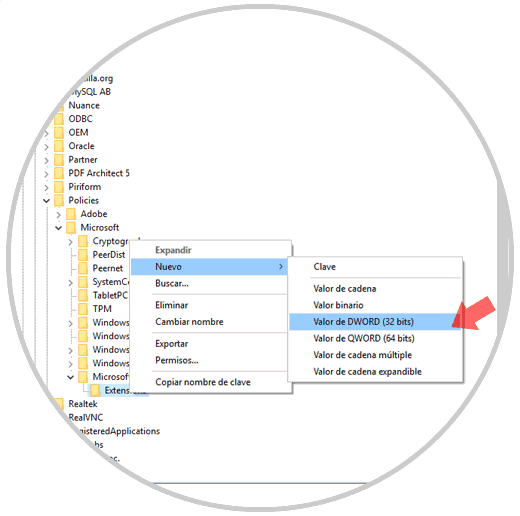
Klicken Sie mit der rechten Maustaste auf diesen DWORD-Wert und wählen Sie “Ändern” aus, oder doppelklicken Sie zum Bearbeiten darauf. Im angezeigten Fenster geben wir die Nummer 1 in das Feld Wertinformation ein. Klicken Sie auf “OK”, um die Änderungen zu speichern und den Datensatzeditor zu verlassen.
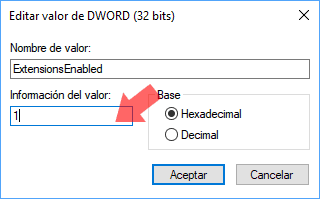
Auf diese Weise haben wir zwei Möglichkeiten, um zu verhindern, dass andere Benutzer Erweiterungen im Microsoft Edge-Browser installieren.